Особенности программы
Adrenaline edition позволяет настраивать каждый аспект, связанный с графической производительностью, в рамках одного интерфейса, предлагая при этом расширенные возможности настройки, такие как контроль целевой частоты кадров или тумблер энергоэффективности, и в то же время предоставляя информацию в реальном времени о температуре, скорости вентиляторов, тактовой частоте и т.д.. Кроме того, программа включает интуитивно понятное накладное меню, которое позволяет геймерам получить быстрый доступ к различным настройкам во время игры, не выходя из игры, что позволяет не пропустить ни одного действия даже при настройке параметров в середине игры! Другие примечательные возможности включают поддержку нескольких дисплеев одновременное масштабирование дисплея на монитор регулируемая частота обновления повышение разрешения виртуальное супер разрешение режимы сглаживания фильтрация текстур уровни качества оптимизация кэша шейдеров настройка уровня тесселяции изменение частоты GPU модификация таймингов памяти разгон/неразгон… и многие другие возможности, список которых слишком велик!
Как найти и запустить программу после установки
После установки программы Radeon Software вы можете легко найти и запустить ее следуя этим шагам:
- На вашем рабочем столе найдите ярлык программы Radeon Software.
- Перетащите ярлык программы на панель задач для более быстрого доступа в дальнейшем.
- Щелкните дважды по ярлыку программы, чтобы запустить ее.
Если вы не нашли ярлык на рабочем столе, вы можете использовать поиск:
- Откройте меню «Пуск», щелкнув на иконке Windows в левом нижнем углу экрана.
- В поле поиска введите «Radeon Software» или просто «AMD».
- В результате поиска будет отображен ярлык программы Radeon Software.
- Щелкните на ярлыке программы, чтобы запустить ее.
После запуска программы Radeon Software вы сможете настроить и обновить драйверы AMD, а также получить доступ к другим функциям и настройкам программы.
С какими проблемами можно столкнуться
Обновление видеодрайвера – стандартный процесс, который является залогом стабильной работы графического адаптера. Но иногда при попытке установить свежее ПО на экране компьютера появляется сообщение «Видеодрайвер перестал отвечать…». Решается проблема следующим образом:
Запустите «Диспетчер устройств».
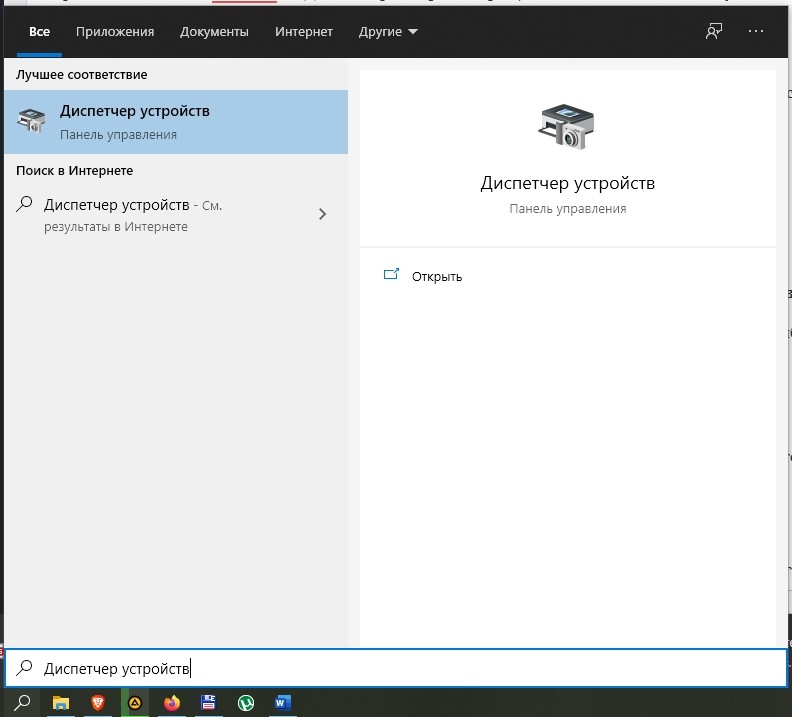
Щелкните ПКМ по названию видеокарты.
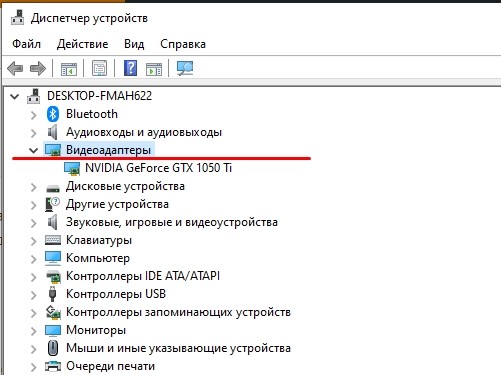
Откройте «Свойства».
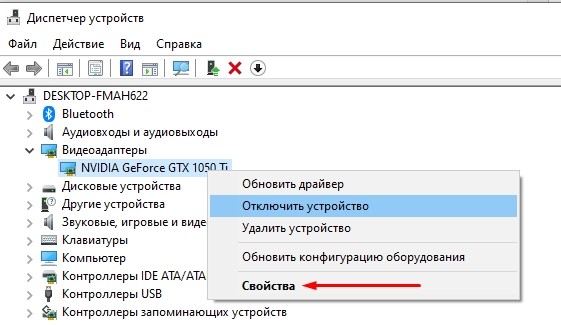
Нажмите на кнопку «Откатить драйвер».
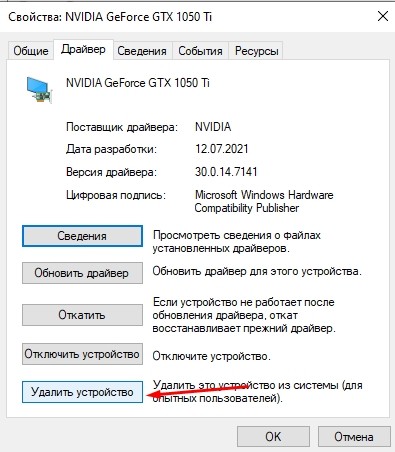
Далее стоит попытаться обновиться любым удобным способом. Если драйверы все равно не устанавливаются, рекомендуется на время отключить антивирус. Иногда такие программы ошибочно блокируют загрузчик, распознавая угрозу в инсталляторе.
Также ошибки могут появиться в программах от производителей карт NVIDIA и AMD. Во-первых, предлагается установить более современную версию приложения. Во-вторых, можно просто воспользоваться альтернативным вариантом инсталляции.
AMD Radeon Software 22.10.2 Optional. Исправление ошибок
Необязательное обновление драйверов AMD Radeon Optional 22.10.2 для Windows 11 и Windows 10 доступно в рамках линейки программного обеспечения AMD Radeon Software Adrenalin. Новая версия драйвера включает различные игровые оптимизации и исправления ошибок.
Исправленные проблемы
- Radeon Super Resolution может не срабатывать после изменения разрешения или настроек HDR в таких играх, как Nioh 2.
- Вертикальная синхронизация Vertical Refresh Sync, установленная глобально на «Всегда отключено», может вызвать заикание системы или тайм-аут драйвера при воспроизведении видео на графических процессорах серии Radeon RX 6000.
- При использовании аппаратного кодирования HEVC на графических процессорах серии Radeon RX 6000 может возникнуть тайм-аут драйвера.
- При воспроизведении видео с использованием аппаратного ускорения в браузерах на базе Chromium с графическими процессорами Radeon RX 6000 серии могут возникать обрывы кадров.
- В браузерах на базе Chromium может наблюдаться заикание видео на расширенных мониторах со смешанной частотой обновления при использовании графических процессоров серии Radeon RX 6000.
- Меню приборной панели Oculus и визуализированные контроллеры могут выглядеть прыгающими/шатающимися на Oculus Quest 2 с некоторыми графическими продуктами AMD, такими как Radeon RX 6800 XT Graphics.
- При предварительном просмотре временной шкалы в VEGAS Pro некоторые цвета могут отображаться инвертированными.
Известные проблемы
- Если включена функция Radeon Anti-Lag, при нажатии клавиш shift + back раздается звуковой сигнал. .
- Elite Dangerous может завершиться при запуске на графических процессорах серии Radeon RX 6000.
- При воспроизведении видео с использованием аппаратного ускорения в Firefox на некоторых графических продуктах AMD, таких как Radeon RX 6900 XT Graphics, могут возникать заикания.
- При переключении между видео и игровыми окнами на некоторых графических продуктах AMD, таких как Radeon RX 6700 XT, может возникать кратковременное искажение изображения. В версии 22.10.2 были внесены улучшения, чтобы уменьшить вероятность этого явления для некоторых конфигураций.
Загрузка и установка драйвера
Для драйвера AMD Radeon Software Adrenalin версии 22.10.2 Optional доступны установочные файлы для компьютеров и ноутбуков под управлением 64-битных операционных систем Windows 10 (версии 1809 и выше) и Windows 11 (версии 21H2 и 22H2). В пакет установки входит драйвер версии 22.20.29.01. Также, до версии 22.10.2 была обновлена утилита AMD Driver Autodetect.
Поддерживаемые видеокарты
- Radeon RX серии 6900/6800/6700/6600/6500/6400
- Radeon RX серии 5700/5600/5500/5300
- Radeon VII
- Radeon серии RX Vega
- AMD Radeon Pro Duo
- Radeon серии RX 500 / 500X
- Radeon серии RX 400
Поддерживаемая графика для ноутбуков
- AMD Radeon RX серии 6800M
- AMD Radeon RX серии 6700M
- AMD Radeon RX серии 6600M
- AMD Radeon RX серии 6500M
- AMD Radeon RX серии 6300M
- AMD Radeon RX серии 5700M/5600M/5500M/5300M
- AMD Radeon серии 600
Поддерживаемые процессоры со встроенной графикой
- Процессоры AMD Ryzen с графикой Radeon Vega
- Процессоры AMD Ryzen PRO с графикой Radeon Vega
- Процессоры AMD Athlon с графикой Radeon Vega
- Процессоры AMD Athlon PRO с графикой Radeon Vega
- Мобильные процессоры AMD Ryzen с графикой Radeon
- Мобильные процессоры AMD Ryzen с графикой Radeon Vega
- Мобильные процессоры AMD Ryzen PRO с графикой Radeon Vega
- Мобильные процессоры AMD Athlon с графикой Radeon Vega
- Мобильные процессоры AMD Athlon PRO с графикой Radeon Vega
После установки драйвера, обязательно выполните перезагрузку системы. Если перезагрузка не начнется автоматически, то запустите ее принудительно, чтобы применить изменения в системе.
Примечание. Если у вас наблюдаются проблемы с драйверами, то перед установкой новой версии, рекомендуется удалить все предыдущие версии драйверов с помощью официальной утилиты AMD Cleanup Utility, затем выполнить перезагрузку и только после этого устанавливать новую версию драйвера.
How to automatically update drivers on Windows
Windows Update has a feature that allows you to automatically update outdated drivers. This can help you quickly find and get some of your drivers up-to-date without having to individually check for new versions.
-
To access the Start menu, click the Windows symbol in the lower-left corner of your screen, and then choose Settings. Alternatively, press Windows + I to bring up the menu.
-
Select the Update & Security tile from the drop-down menu. The majority of your Windows Update settings can be found here.
-
Go to the Windows Update section, and then click on the View optional updates link if it’s available.
-
Expand the Driver Updates section to see which drivers need to be updated right now. Simply check the boxes next to the drivers you want to update, then click the Download and Install button.
- Allow Windows to download and update your outdated drivers before restarting your machine.
Полностью удалите графические драйверы
Хотя, если в вашей системе уже установлено программное обеспечение Radeon, процесс обновления драйверов до последней версии так же прост, как нажатие кнопки, даже для обновления драйверов всегда рекомендуется выполнять «чистую установку», поскольку в этом случае убедитесь, что нет остатков от предыдущих драйверов.
Как вы можете видеть на скриншоте выше, даже когда вы собираетесь обновить или установить драйверы AMD, предлагается опция «Factory Reset», но вы должны знать, что эта опция не «очищает» предыдущие драйверы, а просто устанавливает програмное обеспечение. возврат всех параметров в их состояние по умолчанию, то есть перезапись любой имеющейся у вас специальной конфигурации.
К счастью, избавиться от старых установок графических драйверов очень просто, поскольку у нас есть бесплатные инструменты, такие как Display Driver. Деинсталлятор (DDU), о котором мы уже говорили в других статьях, но мы собираемся сделать быстрый обзор того, как это работает.
Удаляем старые драйверы с помощью DDU
Загрузка программы удаления драйвера дисплея бесплатно, и именно с этого вам следует начать. После загрузки разархивируйте файл в нужную папку на своем ПК, например, на рабочем столе. После этого необходимо перезагрузить компьютер и загрузка в безопасном режиме чтобы предотвратить загрузку каких-либо драйверов и, таким образом, без проблем удалить их. Когда компьютер запущен в безопасном режиме, откройте DDU, и вы увидите следующий экран.
С правой стороны есть раскрывающийся список, в котором вам, очевидно, нужно будет выбрать AMD (другие варианты NVIDIA и Intel), и вы увидите, что цвет окна изменится на красный с логотипом AMD Radeon. Теперь у вас есть три варианта, расположенные в виде кнопок в верхнем левом углу:
- Очистить и перезапустить : эта опция удалит драйверы AMD и автоматически перезагрузит компьютер. Это рекомендуемый вариант, если вы просто обновляете графические драйверы.
- Очистить и НЕ перезапускать : этот параметр может вызвать проблемы и рекомендуется только в том случае, если вы также хотите удалить остатки установок сторонних драйверов. В этом случае рекомендуется сначала удалить драйверы других производителей и в последнюю очередь удалить драйверы AMD.
- Очистить и выключить : эта опция удаляет драйверы AMD и выключает компьютер. Рекомендуется, если вы собираетесь заменить видеокарту.
После завершения процесса, когда вы снова запустите компьютер, вы увидите, что разрешение изменилось, а значки на рабочем столе вышли из строя, и это совершенно нормально, потому что мы удалили драйверы из графики и Windows будут загружены основные драйверы. Поэтому пора перейти к следующему пункту.
Основные характеристики видеокарт AMD Radeon HD Graphics Series
Минимальная архитектура вычислительных блоков графического процессора AMD Radeon HD (ранее ATI Radeon) включает в себя: Stream Processor Unit (шейдерный блок), Texture Mapping Unit, Texture Filtering Unit, Texture Address Unit, Raster Operation Pipe, Pixel Processor Unit, Ускорить работу и эффективнее использовать имеющиеся ресурсы графического оборудования от AMD Inc., улучшив тем самым производительность в компьютерных играх и прикладных программках легко, если бесплатно скачать драйверы на видеоадаптер AMD Radeon HD для Windows 7, 8.1, 10, 11 (32-bit и 64-bit), нигде не регистрируясь.
Данная подборка драйверов нужна для полноценной работы видеоадаптера, становясь после инсталляции неотъемлемой частью системы. Находится видеокарта в корпусе ПК. Там же расположены материнская плата, ЦП, ОЗУ, жесткий диск и разные провода. Устройство ноутбука похоже, но расположены комплектующие компактнее. В отличие от клавиатуры, мышки, руля, накопителей, принтеров, сканеров и других периферийных устройств, видеокарту рекомендуется регулярно апгрейдить, как минимум, обновлять драйверы. “Железо” AMD Radeon (раньше называвшееся ATI Radeon) непрерывно совершенствуются, соответствующее программное обеспечение регулярно улучшается. Среди основных достоинств следует выделить такие характеристики AMD Radeon HD Series (как современных, так и уже снятых с производства, но не устаревших):
- — высокие показатели Core Clock (eff.) и быстрый Memory BandWidth,
- — универсальные Interface (шины подключения PCI 2.0 — 3.0, AGP 1x/4x/8x, PCI-E x1/x4/x8/x16) и Bus (шины данных),
- — возможны разъемы: MiniCard (Mini PCIe), M.2, ExpressCard, AdvancedTCA, MicroTCA, Mobile PCI Express Module и другие,
- — оптимальный для работы и игр объем On-board Memory DDR2, GDDR2, GDDR3, GDDR5, GDDR5X, GDDR6, HBM, HBM2,
- — высокостабильные Оnboard Interface Core clock & Onboard memory clock,
- — сниженное энергопотребление и тепловыделение с технологией Thermal Design Power,
- — MorphoLogical Anti-Aliasing (MLAA) с фильтрами пост-обработки,
- — поддержка сответствующих версий DirectX 12, 11.2, 11.1, 11, 10.1, 9.0c, 8 и других,
- — управление частотой кадров с изменением параметров от 20 до 200 кадров в секунду,
- — поддержка разрешений экрана 8K UHD (UHDTV-2, Super Hi-Vision, 4320p) 7680×4320 и WHUXGA 7680×4800 пикселей,
- — улучшенная поддержка технологий DisplayPort, HDMI, DVI-D, DVI, VGA или VGA Adapter,
- — совместимость со стандартами: OpenGL, FreeSync, CrossFireX, SLI, HDTV, HD3D, HyrdaVision, Multi-monitor, SuperSampling, Multi-Sampling Anti-Aliasing,
- — невероятное число настроек, при грамотном использовании выводящее качество изображения на высокий уровень,
- — настройка изображения для работы с несколькими рабочими столами (поддержка каждой графической картой до девяти мониторов),
- — качественная картинка при работе с несколькими разными мониторами, подключенными по интерфейсам DVI, HDMI и DisplayPort,
- — корректная работа в системах виртуальной реальности, технология VR Ready и площадка виртуальной реальности LiquidVR,
- — обработка видео материалов с высоким разрешением в отличном качестве,
- — относительно быстрый и эффективный майнинг Bitcoin, Ethereum и других криптовалют.
Final thoughts
Updating your AMD graphics card drivers is essential for making sure you can get the most out of your hardware. In this article, we’ve outlined all the possible ways of getting up-to-date with your driver software. If you follow the steps we’ve provided, you should have no problem staying current and ensuring that your AMD card is performing at its best.
If there are any questions left unanswered or problems not addressed, please feel free to reach out — our team of experts would love to help! In the meantime be sure to keep up with all things tech by checking back for more articles about troubleshooting, and following us on social media.
Follow our Blog for more great articles like this one! In addition, you can check our Help Center for a wealth of information on how to troubleshoot various issues.
One more thing
Sign up for our newsletter and get early access to our blog posts, promotions, and discount codes. Thank you for reading! We hope to see you again soon.
Recommended articles
How To Fix the NVIDIA Control Panel Not Opening on WindowsHow To Fix Printer Driver Is Unavailable Error On Windows 10Nvidia Telemetry Container Missing: How to Fix Error Code 0x0003
Feel free to reach out with questions or requests you’d like us to cover.
Функционал
В состав программы входят:
- Radeon Overlay — данная функция позволяет увидеть всю информацию о системе в оверлее. Также можно управлять Enhanced Sync, Radeon ReLive, FreeSync, Radeon Chill. Пригодятся эти возможности и при работе с современными играми;
- Radeon WattMan — улучшенная версия этой технологии обеспечивает вам сохранение настроенного профиля. Так же вы можете делиться этими параметрами с другими пользователями утилиты;
- Compute Profile — это новый режим, который пригодится «майнерам». Здесь увеличено на 15% производительность в вычислительных операциях;
- Radeon Chill — этой функцией теперь можно воспользоваться во всех играх. В связи с тем, что уменьшается количество кадров в секунду при замедленном действии, то снижается температура видеокарты. А это, в свою очередь, влияет на уровень шума кулера и энергопотребление;
- Enhanced Sync имеется во всех продуктах AMD, если они работают на базе GCN.
Утилита позволяет делать стримы, привязывать прямо через управление утилитой разные стриминговые сервисы к своим учетным записям.
Поддержка видеокарт — АМД Радеон
Драйверы для настольных компьютеров
- Radeon RX 580, RX 570, RX 560 Series.
- Radeon RX 550 Series.
- Radeon RX 400 Series.
- AMD Radeon Pro Duo.
- AMD Radeon R9 Fury Series.
- AMD Radeon R9 Nano Series.
- AMD Radeon R9 300 Series.
- AMD Radeon R9 200 Series.
- AMD Radeon R7 300 Series.
- AMD Radeon R7 200 Series.
- AMD Radeon R5 300 Series.
- AMD Radeon R5 200 Series.
- AMD Radeon HD 8500 Series — HD 8900
- AMD Radeon HD 7700 Series — HD 7900.
Драйверы для ноутбуков
- AMD Radeon R9 M300 Series.
- AMD Radeon R9 M200 Series.
- AMD Radeon R7 M300 Series.
- AMD Radeon R7 M200 Series.
- AMD Radeon R5 M430.
- AMD Radeon R5 M330.
- AMD Radeon R5 M300 Series.
- AMD Radeon R5 M200 Series.
- AMD Radeon HD 8500M — HD 8900M.
- AMD Radeon HD 7700M — HD 7900M.
Обновите или установите драйверы AMD GPU с нуля
Теперь, когда компьютер очищен от графических драйверов, пришло время загрузить и установить новые. Для этого перейдите в Сайт загрузки AMD а в нижней области выберите Графика, а затем справа появятся дополнительные окна, в которых вы должны выбрать модель своей видеокарты. После выбора нажмите «Отправить».
На следующем экране вам просто нужно выбрать свою операционную систему; щелкните значок + слева от имени, и отобразится вариант загрузки драйверов.
После загрузки нажмите на установщик, и появится обычный мастер установки драйверов. Имейте в виду, что даже если вы хотели просто обновить, при этом мы удалили все старые драйверы на предыдущем шаге, и, следовательно, его необходимо установить с нуля, возможно, обновление существует
ВНИМАНИЕ !!!!!!!!!!!!!!!!!!!!!!!!!!!!!!!!!!!!!!!!!!!!!!!!!!!!!!!!!!!!!!!!!!!!!!!!!!!!!!!!!!!!!!!!!!!!!!!!!!!!!!!!!!!!!!!!!!!!!!!!!!!!!!!!!!!!!!!!!!!!!!!!!!!!!!!!!!!!!!!!!!!!!!!!!!!!!!!!!!!!!!!!!!!!!!!!!!!!!!!!!!!!!!!!!!!!!!!!!!!!!!!!!!!!!!!!!!!!!!!!!!!!!!!!!!!!!!!
На первом этапе просто щелкните значок «Установить», если вы не хотите изменить путь установки по умолчанию (C: Program FilesAMD). В этом случае вы можете нажать «Дополнительные параметры», чтобы сделать это.
Процесс автоматический и обычно занимает не более пары минут (в основном в зависимости от скорости вашего устройства хранения). Экран часто мерцает, и даже если вы видите, что разрешение меняется само (на самом деле, оно должно быть установлено на разрешение монитора по умолчанию), не беспокойтесь, потому что это совершенно нормальное явление
ВНИМАНИЕ !!!!!!!!!!!!!!!!!!!!!!!!!!!!!!!!!!!!!!!!!!!!!!!!!!!!!!!!!!!!!!!!!!!!!!!!!!!!!!!!!!!!!!!!!!!!!!!!!!!!!!!!!!!!!!!!!!!!!!!!!!!!!!!!!!!!!!!!!!!!!!!!!!!!!!!!!!!!!!!!!!!!!!!!!!!!!!!!!!!!!!!!!!!!!!!!!!!!!!!!!!!!!!!!!!!!!!!!!!!!!!!!!!!!!!!!!!!!!!!!!!!!!!!!!!!!!
Весь процесс является автоматическим, и даже после его завершения система автоматически перезапустится (появляется кнопка для перезапуска до окончания обратного отсчета).
После перезагрузки системы разрешение будет настроено правильно, и вы увидите окно установщика Radeon Software Installer, указывающее на успешную установку и предлагающее разрешить AMD собирать анонимную информацию (мы рекомендуем не выбирать этот параметр). и если вы хотите запустить конфигурационное программное обеспечение AMD в это время.
После этого нажмите кнопку «Готово», и все готово. Благодаря этому вам удалось выполнить чистую установку драйверов AMD, что на самом деле не нужно, если вы просто собирались обновить, но всегда рекомендуется избегать возможных проблем или конфликтов (на самом деле, это особенно рекомендуется, если у вас проблемы с драйверами предыдущей версии).
AMD Software Adrenalin Edition advances:
- Fast high-speed game loading with Shader Cache.
- Optimized Flip Queue Size provides prospects with the very latest keyboard and mouse positional information whereas gaming
- Frame Pacing: smoother gaming enhancements enabled on DirectX 9 games
- Enhanced image top quality for 1080p media content materials scaled to 4K using adaptive directional filtering experience
- Fine-tuned Dynamic Contrast algorithm
- Enhanced Video high-quality settings for sixth Generation A-Series AMD APUs
- Display Port to HDMI 2.0 dongle support
- Customizable present settings with efficient tuning for resolutions, timings, and refresh charges
- AMD FreeSync experience enhancements. AMD CrossFire support for DirectX 9 games and low physique price compensation for smoother gameplay
- Incredible power effectivity for selecting merchandise and functions using power optimizations
- Frame Rate Target Control enhancements, along with energy-saving performance. Also, support for DirectX 9 games and extended fluctuation for objective management (20 – 200 FPS)
Virtual Reality is on the cusp of launching into the patron market. Tens of thousands of builders are engaged in a wide array of functions. The latter are simulation, gaming, leisure, education, social media, journey, medication, precise property, eCommerce, and further.
- AMD LiquidVR SDK platform provides software performance to simplify and optimize VR growth. LiquidVR unlocks many distinctive hardware options. They seamlessly work together with VR headsets to help enable simple and immersive VR experiences.
- AMD Radeon Software Crimson Edition permits all LiquidVR options. Those are validated and examined by VR headset producers and ecosystem companions.
Package Contents:
AMD Software Adrenalin Edition 24.3.1 Driver Version 23.40.27.01 for Windows 10 and Windows 11 (Windows Driver Store Version 31.0.24027.1012).
Fixed Issues
- Excessive micro stutter may be intermittently experienced after enabling AMD Fluid Motion Frames for select games.
- Improvement to intermittent driver timeout or application crash experienced while playing HELLDIVERS 2 on AMD Radeon RX 7900 series GPUs.
- Intermittent application crashes or driver timeout may be observed while playing Starcraft II on Radeon RX 7000 series GPUs.
- Improvements to reduce initial loading times while playing World of Warcraft with DirectX 12 API on some AMD Graphics Products, such as the Radeon RX 6800.
- Purple corruption may be observed while playing Dying Light 2 Stay Human: Reloaded Edition with Radeon Boost and Raytracing enabled.
- Some characters may appear invisible or have missing textures while playing Cossacks 3.
- Flickering lights may be observed while playing Space Engineers in certain indoor environments.
- The maximum memory tuning limit may be incorrectly reported on AMD Radeon RX 7900 GRE graphics products.
- Shader caching may fail for Windows usernames containing accented characters.
- FPS performance metrics may incorrectly report values while a game is minimized.
- GPU Acceleration may be missing/greyed out in Adobe Premiere Pro on some hybrid graphics systems.
- Performance drop may be observed while using some DirectML workloads in Topaz AI.
- Windows 11 version 21H2 and later
- Windows 10 64-bit version 1809 and later
Size: 628 MB
Solution 4. How to Update Graphics Card by Reinstalling?
This solution is also carried out in the Device Manager. Just open it by the method described in the above solution 1.
If you are going to install a new graphics card in your desktop host, you should prepare a graphics card in advance.
Step 1. Right-click on the graphics card and choose Uninstall in the drop-out menu.
Step 2. Power off your machine, install the new graphics card into the PCIe slot and reconnect the power.
For a detailed guide: How to Install a Graphics Card in Your Computer?
If you don’t want to replace the old graphics card with a new one, just skip this step.
Step 3. Restart your computer.
Step 4. Windows will try to reinstall the newest version of the driver for the current graphics card.
Until now, you have completed the mission of how to update your graphics card.
Also read: How to Update Graphics Driver Windows 11 (Intel/AMD/NVIDIA)?
Do I Need to Update My Graphics Card Driver?
Yes, you are! Especially, for game players, it is essential to have an up-to-date graphics card driver for increasing their game performance. There are many advantages of upgrading graphics card:
- Improve PC’s capability, reliability, and security.
- Ensure the smooth function of software like MiniTool Partition Wizard.
- Gain the best performance out of the hardware.
- Maximize game performance.
- Optimize 3D graphics performance.
- Enable full resolution and increase color depths.
- Support external displays.
- Add new features.
- Fix bugs, errors and issues.
- ……
Instead, if your current graphics card is out-of-date, you may encounter these problems:
- Blurry screen
- Dull grey colors
- Stuck games
- ……
What is a software driver?
A software driver is a system software that regulates hardware. It enables the operating system and other programs to connect with the hardware components, allowing them to work. For your AMD graphics card to work correctly, you’ll need drivers.
The graphics card is likely to run poorly or not at all if the right driver is not installed.
Your computer may already come with drivers installed when you install Windows itself. This is to make sure everything can boot up with a generic driver. However, if you want to get the most out of your components, you need to install specific drivers made for your devices.
Keeping your drivers updated is also crucial. Companies will release new driver versions with new features, optimizations, and even bug fixes.
How To Reinstall AMD Drivers
It’s necessary to address this aspect of driver installation as there are some driver-related issues that can hinder your gaming experience and can only be solved by reinstalling your drivers.
For the most part, the process is the same as installing a new driver, except you’ll be reinstalling the same driver.
Before starting the installation process, you can remove the driver, as we explained in the previous section. If you don’t, you will again be given this option when starting the Custom Install, but not if you choose the Express Install path.
If your problem is more deeply rooted, you can try the Display Driver Uninstaller. This is a relatively simple and straightforward program, but it’s still best to use it while in Safe Mode.
After completing the uninstallation of your drivers, it’s time to reinstall them. The process here is relatively simple. We have described each method in the previous sections, so simply follow those instructions, and you will be all set.
Enhanced Sync may offer support:
If you’re experiencing display issues on your AMD-powered computer, you may want to investigate whether AMD’s Enhanced Sync feature is compatible with your system. This feature lets you play games at the same time and can help improve your overall experience. However, some games may not be supported by Enhanced Sync, which may cause the game to crash.
Enhanced Sync is a feature that works with AMD graphics cards from the RX 400 and 500 series. It automatically synchronizes the frame rate of your monitor with that of your graphics card, creating smoother gameplay. However, you’ll need to be using a FreeSync-compatible monitor to take advantage of this feature. AMD’s latest update to ReLive also bolsters this feature, enabling you to record gameplay and share it with friends. It also allows you to stream live and capture screenshots.
AMD has addressed this problem by adding AMD Enhanced Sync, which works alongside VSync technology and keeps the frames synchronized at 60 Hz. The new technology reduces input lag and eliminates screen tearing. However, it is important to note that AMD’s Enhanced Sync does not support NVIDIA’s Fast Sync technology.
Сторонние утилиты
Стандартные средства обновления, а также установка апдейта путем обращения к сайту производителя видеокарты, выглядят не самыми удобными способами. Если вы придерживаетесь такого же мнения, то предлагается воспользоваться специальными программами, которые разработаны специально для того, чтобы владелец ПК мог максимально быстро и комфортно обновить драйвер.
Display Driver Uninstaller
Ранее в материале мы уже говорили о том, насколько важно устанавливать «чистый» видеодрайвер, то есть с откатом программного обеспечения. Если стандартными средствами откатиться не получилось, попробуйте Display Driver Uninstaller
Это полностью русифицированная программа, обладающая простым и понятным интерфейсом. После запуска приложения нужно выбрать марку графического адаптера, а также способ деинсталляции:
- с перезагрузкой;
- без перезагрузки;
- с выключением ПК.
Пользователь просто нажимает нужную кнопку, и автоматически начинается удаление старого ПО. Далее останется поставить актуальный драйвер любым рассмотренным в материале способом.
Важно. Функционал Display Driver Uninstaller подходит для удаления, но не для установки ПО
SlimDrivers
Если вас интересует исключительно установка свежего драйвера, рекомендуем поменять Display Driver Uninstaller на SlimDrivers
Важной особенностью этой программы является тот факт, что она способна обновить программное обеспечение не только для видеокарты, но и для других видов оборудования
Даже в отсутствии русского языка вы быстро разберетесь в интерфейсе SlimDrivers. После запуска приложения нажмите на кнопку «Start Scan», которая запустит процесс проверки обновлений. Далее кликните по надписи «Download Update» напротив интересующего апдейта.
Radeon Software Crimson Edition
Фирменное программное обеспечение для видеокарт AMD Radeon. Его можно скачать на сайте amd.com, а после установки стоит более подробно ознакомиться с функционалом приложения. При первом запуске пользователя сразу же встречает кнопка «Проверить наличие обновления». Нажав на нее, он запускает сканирование системы, после чего Radeon Software Crimson Edition предлагает обновить видеоадаптер.
На заметку. Похожий софт разработан и для карт NVIDIA. Кроме того, подобные программы нередко уже установлены на компьютере.
DriverPack Solution
Пожалуй, самое популярное приложения для обновления программного обеспечения, которым можно воспользоваться как на ноутбуке, так и на стационарном ПК. Программа отличается удобным интерфейсом с переводом на русский язык, и после первого запуска владелец компьютера сразу же понимает, что нужно делать.
Первым делом требуется нажать на кнопку «Сканирование системы». Если обновления будут обнаружены, то DriverPack Solution незамедлительно предложит их установить. Подтвердите инсталляцию и подождите буквально 1-2 минуты, после чего закончится процесс установки.
How to Update AMD Drivers in Windows
AMD graphics cards are some of the most popular on the market. They offer high quality features, as well as excellent performance for a reasonable price. However, in order to get the most out of your AMD card, you need to make sure that your drivers are up-to-date.
AMD drivers are essential for your computer’s hardware to function properly. Driver software takes care of your device and your hardware, bringing them together to ensure all features work well. If your driver becomes outdated or is missing entirely, your computer may not be able to take full advantage of your AMD graphics card.
In this blog post, we’ll show you all the different ways that you can update your AMD drivers on Windows 10/7/11. Let’s get started!
What Does the Radeon Driver Do?
The AMD Radeon driver is a software application that is written to the hard drive to allow communication between the video card and PC.
Without the graphics driver, the PC would have no instruction on how to communicate with the graphics card and would not be able to draw the pixels you see on the monitor.
Driver updates are usually a good idea when upgrading Windows.
What Happens When You Don’t Update Drivers?
Contrary to belief, if there are no issues with your current graphics card, an update may not be required; however, if any of the following situations apply you might consider upgrading:
- New software: Upgrade if you recently installed a newer 3D game, operating system version, or application
- Enhancements: Upgrade if you are looking for new features or performance improvements
- Poor Graphics: Upgrade if you are currently experiencing issues or driver conflicts.
Without the proper driver updates, you’re more likely to experience crashes, graphics issues, and slow render times. Fortunately, Windows provides a quick and easy way to update drivers.

![Как обновить драйверы amd в windows 10? 3 способа для вас! [новости minitool]](http://portalcomp.ru/wp-content/uploads/1/c/d/1cdcf29b41e095967fc027fceb05f22b.jpeg)
















![How to install or update amd drivers [2024 guide] - gpu mag](http://portalcomp.ru/wp-content/uploads/1/e/0/1e0e43e964a953b94a3e59cca9e285be.jpeg)
![How to update amd drivers on windows 11 [3 ways]](http://portalcomp.ru/wp-content/uploads/b/c/5/bc58de62a21862fd8136b66b62f3d5c9.jpeg)






